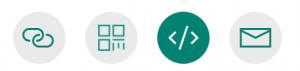Menti Umfragen vs. Office 365 Forms
Feedback ist in allen Bereichen wichtig und gerade in Schulungen oder Workshops ist es hilfreich nicht erst am Ende ein Stimmungsbild der Teilnehmer zu erhalten. Mit einer Umfrage oder Abstimmung während der Schulungen kann schnell reagiert und Inhalte angepasst werden. Doch wie kann eine Umfrage oder Blitzlicht modern gestaltet werden? Wir haben zwei Tools für euch, die wir beide im Einsatz haben und berichten in dieser Folge was Office365 Forms und Menti so alles können und wo ihr diese einsetzten könnt.
Was bietet Menti?
Mentimeter wird immer bekannter und ist uns selbst schon in Workshops oder auf der European Collaboration Summit über den Weg gelaufen. Mit dem Tool können schnell und unkompliziert Umfragen erstellt werden und alle, die den Link und den passenden Code dazu haben, können abstimmen.
Was Menti so interessant macht, sind die verschiedenen Frage- und Folientypen die ihr auswählen könnt. Neben einfachen Multiple Choice Fragen stehen euch auch Image Choice oder eine Word Cloud zur Verfügung. Wann, wie und wo wir welche Fragetypen schon eingesetzt haben, erfahrt ihr in der nächsten Woche in einer extra Folge wo wir euch in unsern Workshop- und Schulungsalltag mitnehmen.
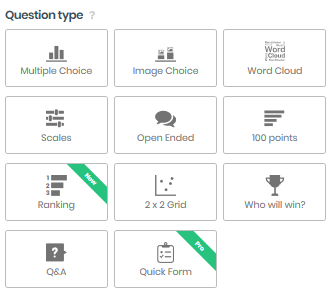
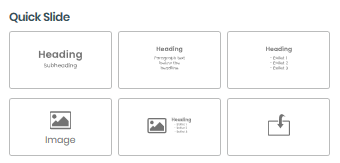
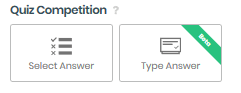
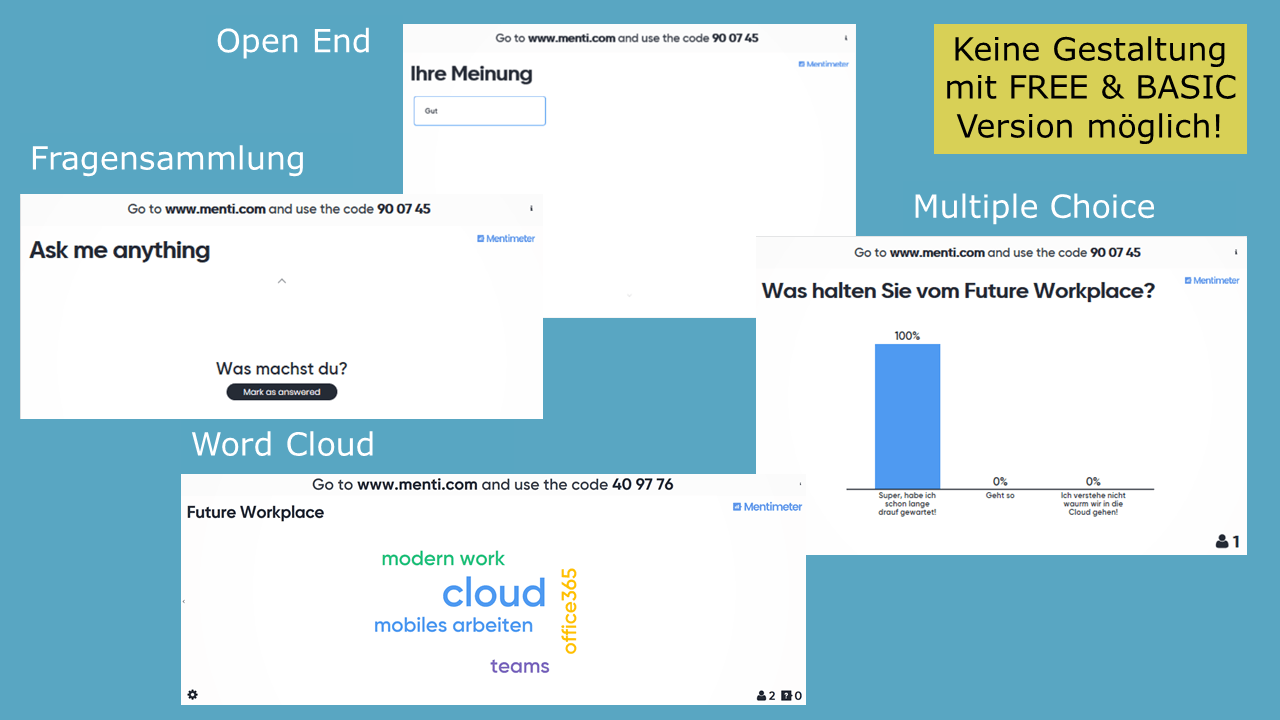
Reicht die kostenlos Version von Menti oder sollte doch in die Basic oder Pro Version investiert werden?
Free Version (kostenlos):
- Unbegrenzte Anzahl an Präsentationen
- 2 Fragen pro Präsentation
- 5 Quiz pro Präsentation
- Frage & Antwort
- Bilder & PDF Export
Basic Version ($9,99 pro Monat):
- Unbegrenzte Anzahl an Präsentationen
- Unbegrenzte Fragen pro Präsentation
- Unbegrenzte Quiz pro Präsentation
- Frage & Antwort
- PowerPoint Import
- Bilder & PDF Export
- Besitzen der Daten
Pro Version ($24,99 pro Monat):
- Unbegrenzte Anzahl an Präsentationen
- Unbegrenzte Fragen pro Präsentation
- Unbegrenzte Quiz pro Präsentation
- Frage & Antwort
- PowerPoint Import
- Bilder & PDF Export
- Individueller Style
- Eigener Hintergrund
- Besitzen der Daten
Wenn ihr also auch gestalterisch einiges machen möchtet oder mehr Fragen in eine Präsentation packen wollt, müsst ihr das Geld für eine kostenpflichtige Version in die Hand nehmen. Allerdings benötigt immer nur der Trainer bzw. Ersteller der Präsentation eine Lizenz, sodass dies mit dem maximalen Preis von $24,99 doch noch erschwinglich ist.
Und so einfach funktioniert Menti:
Der Trainer startet die Präsentation und teilt oder zeigt den Code. Alle Teilnehmer gehen auf www.menti.com und geben dort den Code ein.
Jeder Teilnehmer sieht jetzt die Umfrage und kann die Fragen beantworten. Der Trainer sieht direkt die Antworten und kann diese auch über die Präsentation mit den Teilnehmern teilen.
Einstellungen:
Fragen nur beantworten die grade präsentiert werden,
alle Fragen nacheinander beantworten
Auswertung:
Excel Export nur mit Basic und höher verfügbar
Auswertung als PDF zum download
Gut zu wissen:
- Präsentationen können kopiert werden und so als Vorlagen wiederverwendet werden.
- Ihr könnt einstellen, wann Fragen gestellt werden dürfen.
- Die Teilnahme ist auch über einen QR-Code möglich.
- Der erstellte Code ist bei nicht Nutzung bis zu 4 Stunden nach der Veröffentlichung der Präsentation gültig und verfällt, wenn die Präsentation nicht genutzt wird. Ihr könnt aber jederzeit einen neuen Code erstellen.
Office365 Forms
Microsoft Forms ist ein in Office365 integriertes Tool mit dem Umfragen und Quizze erstellt werden können. Mit der Erweiterung Microsoft Forms Pro können die Umfragen mithilfe von Dynamics 365 und Power-BI ausgewertet und analysiert werden und bieten euch so einen noch besser Einblick.
Doch bleiben wir bei Forms, wer kann Forms verwenden und was kostet das?
Forms ist für Office365 Nutzer kostenfrei verfügbar und es muss nicht extra eine Lizenz erworben werden.
Brauchen alle Teilnehmer der Umfrage ein Office365 oder ein Microsoft Konto?
Nein – Autoren können in Microsoft Forms die Einstellungen so festlegen, dass Benutzer außerhalb ihrer Organisation auf ihre Umfrage oder Prüfung antworten können. In diesem Fall übermitteln die Benutzer ihre Antworten anonym. Wenn Sie sehen möchten, wer Ihre Umfrage oder Prüfung ausgefüllt hat, können Sie im Rahmen der Befragung die Befragten auffordern, ihre Namen im Fragebogen einzugeben.
Einstellungen
Natürlich könnt ihr auch für Forms einstellen, wer Zugriff auf das Formular haben soll. Allerdings sind die Berechtigungen bei weitem nicht so umfangreich. Ihr könnt das Formular für jede Person freigeben, die den Link besitzt, somit auch externen Personen. Mit der Einstellung „Nur Personen in eurer Organisation“ beschränkt ihr den Zugriff, externe Personen können nicht an der Umfrage teilnehmen.
Verteilen
Eure fertigen Umfragen oder Quizze könnt ihr dann über verschiedene Wege verteilen.
Super ist auch der QR-Code für Umfragen bei Workshops, wenn ihr diesen an die Wand werft und dann abscannen lasst, das bringt gleich Schwung rein.
Auswertung
Ergebnisse könnt ihr in Excel öffnen und speichern. Excel bietet euch dann die bekannten Möglichkeiten der weitern Gestaltung.
In Forms selbst bekommt ihr eine schöne Übersicht der Ergebnisse angezeigt.
Unser Fazit – Office365 Forms oder Menti?
Forms eignet sich wunderbar für Umfragen und kurze Quizze. Wir finden, Menti hat für die Interaktion in Webtrainings die Nase etwas vorne, da hier einfach mehr Möglichkeiten für die Einbindung der Teilnehmer gegeben sind und die Fragen abwechslungsreicher gestaltet werden können.
Wenn ihr bereits Office365 nutzt, testet doch Forms einfach mal selbst mit einer kurzen Umfrage und macht euch eurer Bild davon. Gerne könnt ihr uns von euren Erfahrungen berichten, wir freuen uns darauf.
Links
Dominique
Die Anwendungen aus Microsoft Office 365 bieten uns viele Möglichkeiten zur Zusammenarbeit und Kommunikation in der digitalen Welt. Wie diese eingesetzt werden können stellt euch Dominique mit Best Practice aus dem Projektalltag vor und informiert über neu Funktionen der Tools.